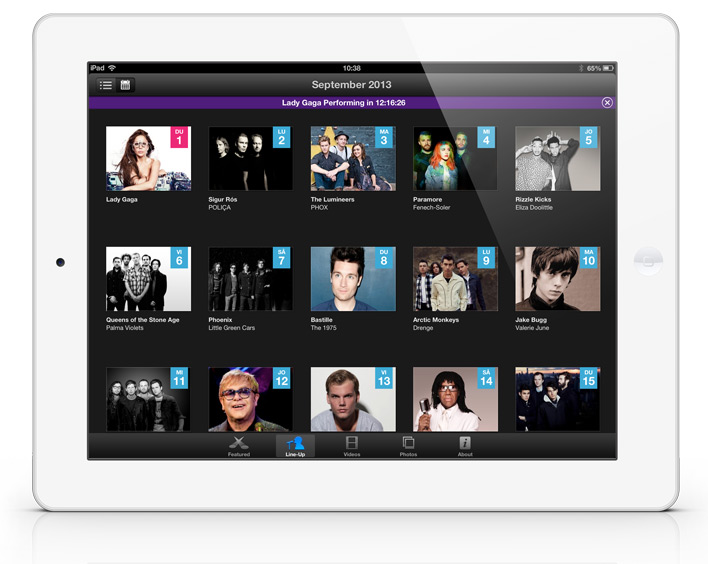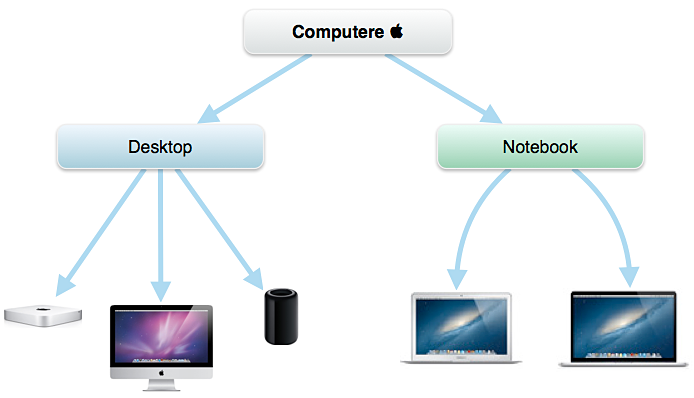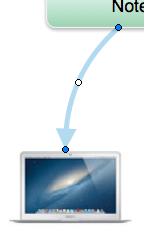Inaugurat în 2007, iTunes Festival e o serie de concerte muzicale sponsorizate de Apple, care se desfășoară în fiecare an la Londra. Festivalul se întinde zilnic pe durata unei întregi luni (septembrie, în acest an) și adună nume cunoscute sau mai puțin cunoscute ale muzicii moderne. Toate concertele pot fi urmărite gratuit în iTunes (pe Mac sau Windows), pe Apple TV, pe iPad, iPhone sau iPod Touch (prin intermediul unei aplicații speciale).
Anul acesta iTunes Festival începe în forță chiar astăzi (1 septembrie) cu un concert Lady Gaga, care va începe la ora 23:00 (ora României). Dintre alți artiști de renume care vor concerta aș mai aminti pe Elton John (12 septembrie), Chic featuring Nile Rodgers (14 septembrie), Justin Timberlake pe 29 sau Katy Perry pe 30 septembrie.
Eu unul sunt un pasional al muzicii și al concertelor live, iar anul trecut a fost primul an în care am urmărit iTunes Festival. Am văzut câteva show-uri de calitate, descoperind artiști de care fie nu auzisem, fie nu le dădusem importanță până atunci. Așa că abia aștept să văd ce surprize ne rezervă concertele de anul acesta.